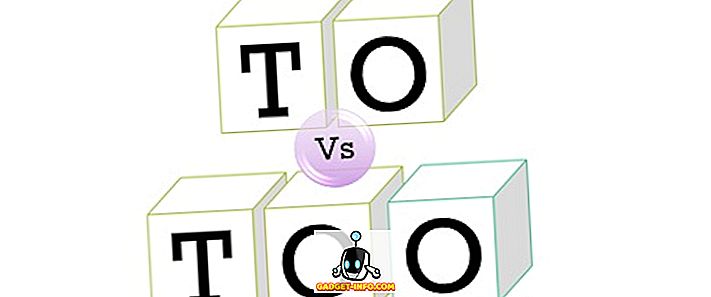Torej ste prenesli nekaj slik iz novega Canonovega ali Nikonovega fotoaparata? No, pripravite se na nekaj velikih slik z veliko ločljivostjo! Govorite o 20+ milijonih slikovnih pik in izjemno visoki ločljivosti! Cene vedno padajo in kakovost se vedno dviguje. Za večino ljudi je pretiravanje.
Poleg tega je včasih težko upravljati vso to dodatno kakovost v smislu velikosti, shranjevanja in deljenja slik z drugimi. Seveda, če uporabljate storitev, kot je Google Foto, lahko naložite vse svoje fotografije v njihovo izvirno ločljivost in izmenjujete albume z drugimi na ta način, tako da ne potrebujete pomanjšave slik.
Vendar pa so časi, ko boste morali povečati sliko navzdol, kot je dajanje na spletno stran ali vstavljanje v Wordov dokument ali PowerPoint predstavitev. Dodajanje pri polni resoluciji ne bo prineslo dodatnih koristi in bo samo upočasnilo vašo spletno stran ali pa bo vaš dokument Word ali PowerPoint ogromno.
Prilagodite sliko v Windows
V operacijskem sistemu Windows radi uporabljam program Paint. Če vam ni treba spreminjati velikosti stotine fotografij, bo slika v redu. Odprite Paint s fotografijo in na traku boste videli gumb Resize .
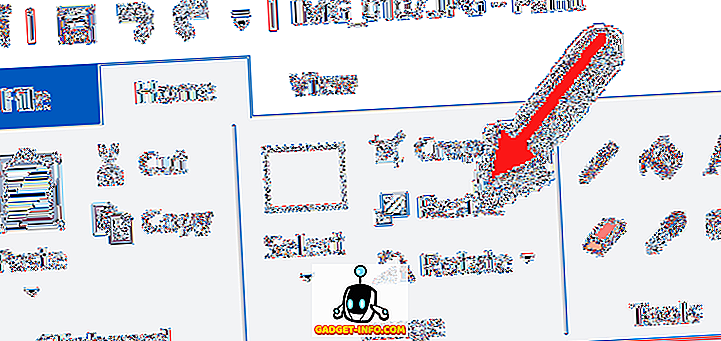
Kliknite na to in spremenite velikost v odstotkih ali pikslih. Prav tako lahko samodejno ohranite razmerje stranic ali ne.
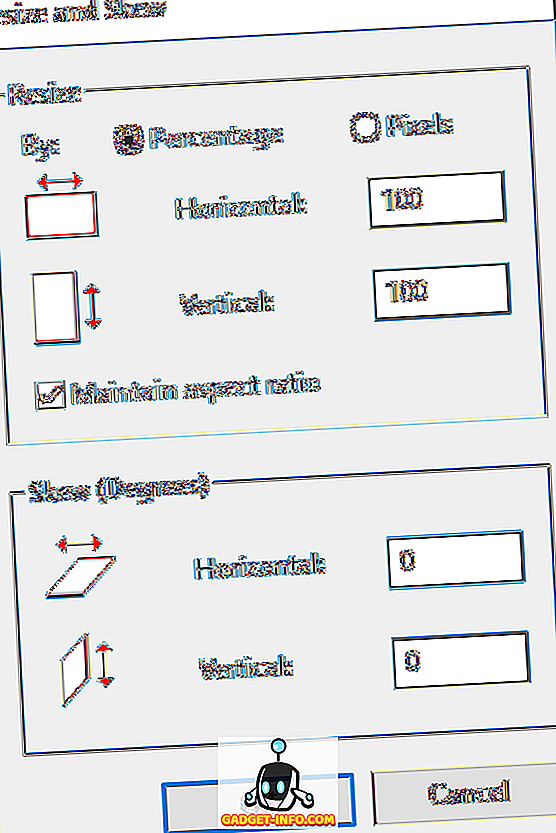
Če želite malo bolj priljubljen program za spreminjanje velikosti slik, lahko uporabite program, imenovan Gimp. To je brezplačno in ima nekaj lepih orodij za skaliranje slik. Lahko ga prenesete tukaj:
//www.gimp.org/
Ko ga namestite, odprite sliko in kliknite sliko in sliko .
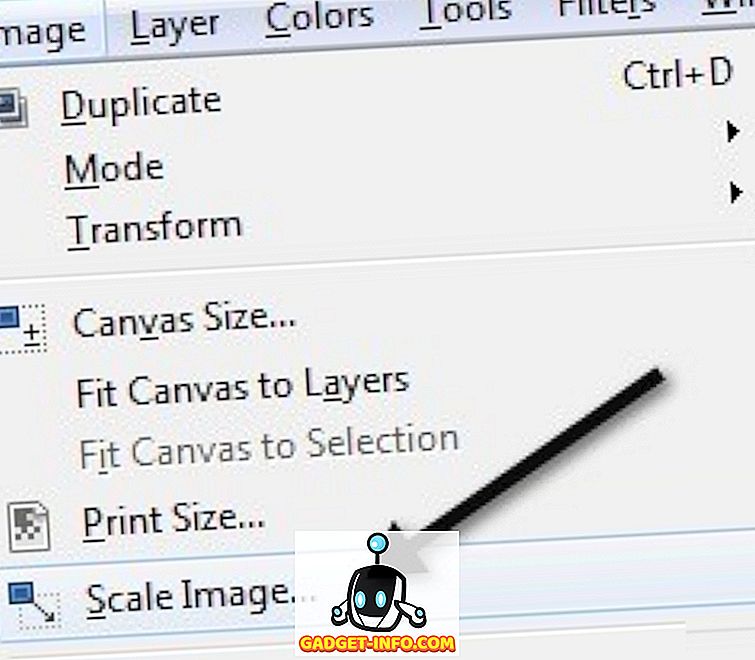
Upoštevajte, da lahko v Gimp 2.8 združite vsa okna v eno okno namesto vsega, kar se giblje po vsem mestu. To lahko storite tako, da greste v Windows in kliknete na način enega okna .
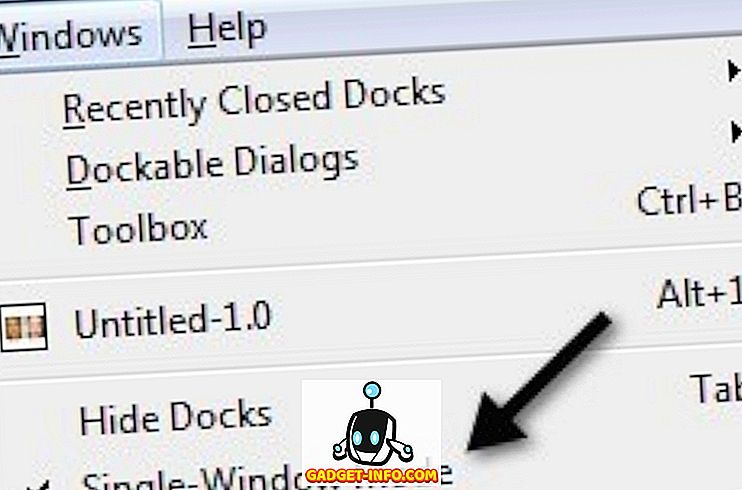
Če boste našli način, s katerim boste lažje delali. Kakorkoli že, ko se pojavi pogovorno okno za slikovno lestvico, boste videli nekaj možnosti:
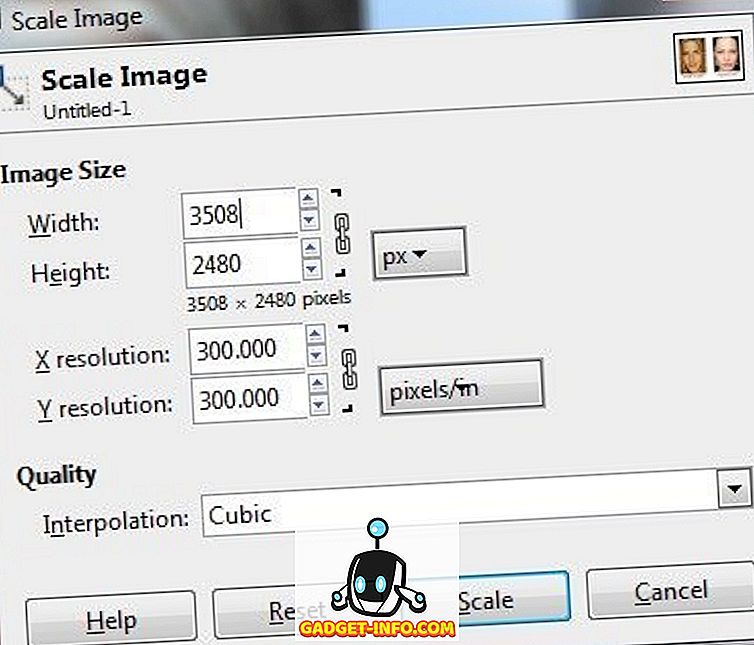
Velikost slike lahko spremenite neposredno tako, da prilagodite širino in višino. To je najpogostejši način za povečavo slike. Prilagodite lahko tudi ločljivost, ki vam omogoča ogled slike v originalni velikosti na spletu, vendar zmanjša kakovost tiskanja. Prostorska ločljivost, ki jo lahko prikaže večina zaslonov, je 72 ali 100 (PPI ali pikslov / in). To pomeni, da lahko zmanjšate ločljivost na 72 ali 100 ppi brez opazne razlike v sliki na računalniškem zaslonu in znatno zmanjšate velikost slike.
Upoštevajte, da je bila najpogostejša ločljivost računalniških zaslonov pred nekaj leti 1024 × 768. Tudi če vzamete višjo ločljivost, kot je 1600 × 1200, lahko še vedno zmanjšate širino teh res ogromnih slik pod 1000 slikovnih pik in še vedno bo zavzela celoten zaslon.
Upoštevajte tudi, da se pri spreminjanju širine ali višine privzeto ohrani razmerje stranic. Če kliknete na majhno verigo na desni strani, se bo "prekinila povezava" in nato lahko neodvisno spremenite širino ali višino, kar bo raztegnilo vašo sliko. Če ne želite, da se raztegne, morate obrezati sliko, ki je podobna skaliranju, vendar ni enaka, saj odstranjujete dele slike. Pri skaliranju se celotna slika vedno ohrani.
Nazadnje lahko izberete metodo interpolacije, ki določa kakovost skaliranja. Privzeto je nastavljeno na Kubično. Tu je razlika med različnimi možnostmi:
Brez - Barva piksla je določena z najbližjim sosedom na sliki. To je najhitrejša metoda, vendar lahko povzroči grobo sliko.
Linear - Barva piksla je določena s povprečno barvo štirih najbližjih slikovnih pik na sliki. Zaradi tega je slika videti bolj gladka kot prejšnja.
Kubični - Barva piksla je določena s povprečno barvo osmih najbližjih slikovnih pik na sliki. Precej enako, vendar znova zmanjšana slika je bolj gladka in ta možnost bo dala najboljši rezultat.
Sinc (Lanczos3) - Ta metoda uporablja matematično formulo Sinc in opravlja visoko kakovostno interpolacijo.
To je približno za skaliranje slik v sistemu Windows.
Prilagodite sliko v OS X
Če želite povečati sliko v OS X, vam ni treba namestiti dodatne programske opreme. Uporabite lahko vgrajen program Predogled. Ko odprete sliko, kliknite Orodja in nato Prilagodi velikost .
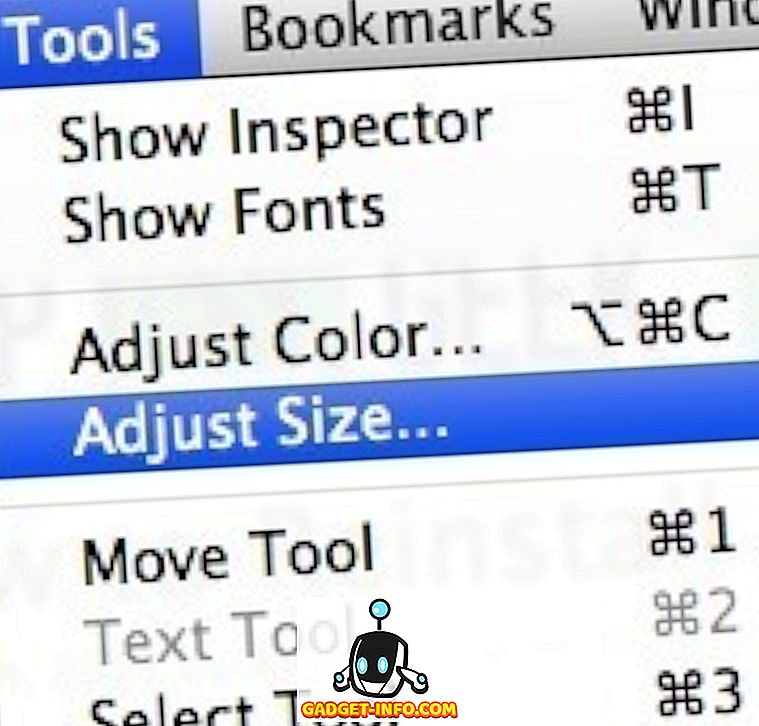
Prikaže se pogovorno okno za prilagajanje velikosti, kjer imate precej enakih možnosti, kot sem vam jih pokazal v GIMP
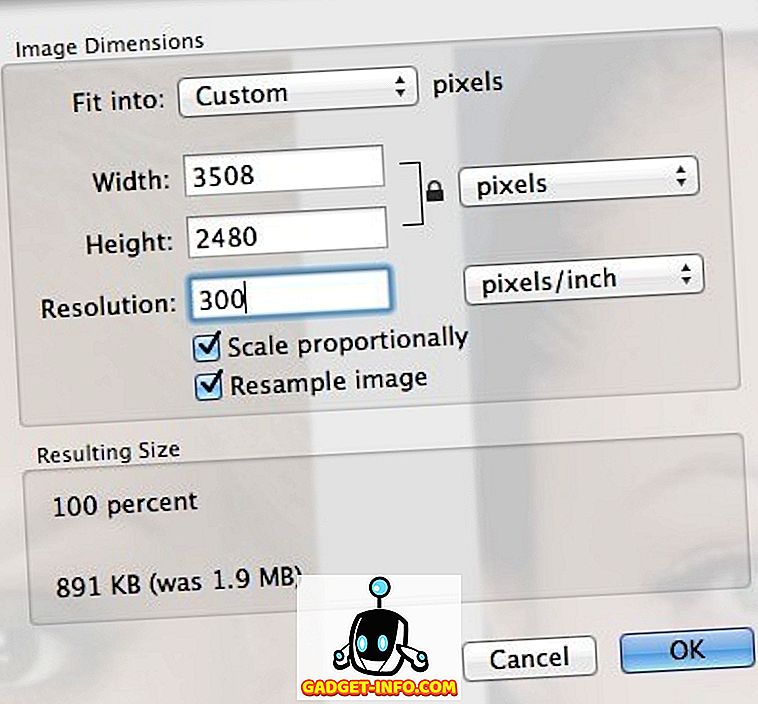
Prilagodite lahko širino in višino ter spremenite ločljivost tudi, če želite. Prav tako vam pove, kakšna bo nastala velikost, preden boste dejansko naredili spremembo, kar je lepo.
Prilagodite sliko v iOS
Če delate z vašega iPhone ali iPad-a in želite hitro zmanjšati sliko na določeno velikost, lahko preizkusite brezplačen program, imenovan Velikost slike. Zdi se, da opravi delo za večino ljudi.

Treba je omeniti, da lahko privzeta aplikacija Photos v iOS-u zdaj opravi nekaj preprostega skaliranja, vendar le s prednastavljenimi možnostmi. Dotaknite se fotografije in nato tapnite Uredi v zgornjem desnem kotu. Na dnu zaslona se prikaže nekaj majhnih ikon. Nadaljujte in tapnite ikono za obračanje / obrezovanje na skrajni levi strani.
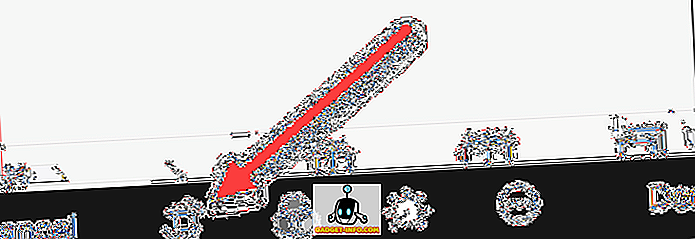
Nato boste videli novo ikono, ki se pojavi nekoliko višje na skrajni desni strani. Ta ikona služi za spreminjanje dimenzij fotografije.
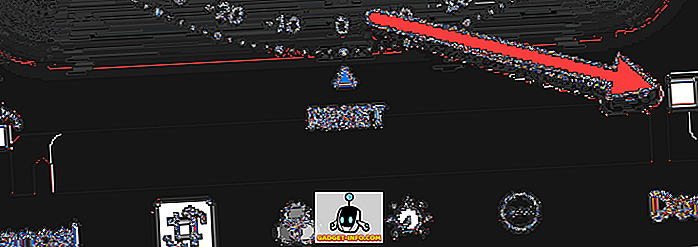
Sedaj boste lahko izbirali med naborom prednastavljenih razmerij. To vključuje kvadrat, 2: 3, 3: 5, 3: 4 itd.
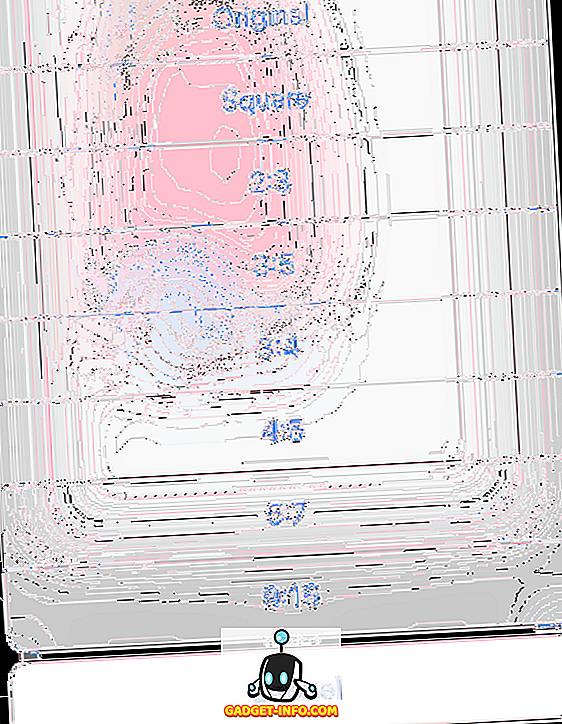
Za večino ljudi bo to dovolj, če želijo objaviti na Instagramu, itd., Tako da zares ne potrebujete aplikacije.
Prilagodite sliko v Androidu
Nazadnje, ne pozabimo na tiste Android uporabnike. Photo & Picture Resizer je brezplačna aplikacija, ki vam omogoča prilagajanje velikosti in kakovosti slike.
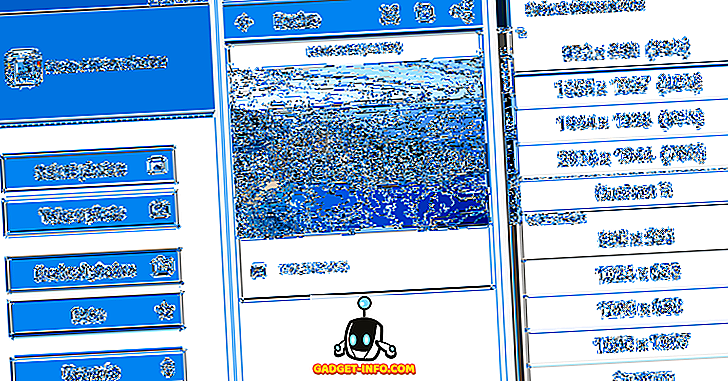
To je vse to! Upam, da to zajema najpogostejše operacijske sisteme in platforme, ki jih bodo ljudje uporabljali za merjenje slik. Imate vprašanja ali pripombe? Objavite jih tukaj. Uživajte!